- Ja jūs paklupt pāri Nevarēja ielādēt spraudni kļūda pārlūkā Chrome, to var izraisīt novecojis Flash paplašinājums.
- Varat arī redzēt uznirstošo logu Nevarēja ielādēt spraudni PDF paplašinājumam pārlūkā Chrome operētājsistēmā Windows 10.
- Pirmajā gadījumā ņemiet vērā, ka pārlūkā Chrome vairs netiek atbalstīta Flash versija.
- Kas attiecas uz PDF spraudni, iespējams, jums būs jāpielāgo daži Adobe iestatījumi.

- Iebūvēts VPN, kas palīdzēs droši pārlūkot
- Reklāmu bloķētāja režīms integrēts, lai ātrāk ielādētu lapas
- Iekļauts Facebook un WhatsApp Messenger
- Pielāgojams lietotāja interfeiss ar tumšo režīmu
- Akumulatora jaudas taupīšanas režīms, vienības pārveidotājs, momentuzņēmuma rīks, ziņu izeja, vairāku ierīču sinhronizācija un citas iespējas
- Lejupielādējiet Opera
Chrome un daudzas citas tīmekļa pārlūkprogrammas, lai darbotos pareizi, paļaujas uz spraudņiem, taču dažreiz var parādīties noteiktas problēmas ar spraudņiem. Pēc lietotāju domām,
Nevarēja ielādēt spraudni kļūda parādās pārlūkā Chrome operētājsistēmā Windows 10.Visbiežāk kļūdu izraisa vai nu novecojis Flash spraudnis, vai arī PDF spraudnis. Tātad, šeit mēs meklēsim risinājumus šiem diviem.
Piezīme: The Nevarēja ielādēt spraudni (PDF) pārlūkā Chrome Mac datorā ir tikpat bieži. Izpildiet tos pašus risinājumus kā operētājsistēmā Windows 10.
Īss padoms:
Lai arī tas ir tikai risinājums, vienkāršākais veids ir pārslēgties uz alternatīvu pārlūku.
Šis savrupais, labi līdzsvarotais un funkcijām bagātais pārlūks gadu gaitā ir ārkārtīgi attīstījies un ir spējis izveidot diezgan nišas auditoriju, izmantojot gludu, atšķirīgu izskatu un dāsnas pielāgošanas iespējas, kas to virza pārlūkošanas augstākajā galā segmentā.
Tas lepojas ar neskaitāmām personalizācijas iespējām, piemēram, motīviem, režīmiem, displeja sānjoslu, integrētu VPN rīks datu konfidencialitātes aizsardzībai, vienlaikus izvairoties no ģeogrāfiskiem ierobežojumiem, akumulatora taupīšanas funkcija citi.
Protams, Opera atdala sevi kā pašpietiekamu all-in-one lietotni, nevis tikai pārlūku.

Opera
Cīnās ar Chrome spraudņiem? Aizmirstiet par šādām problēmām un pārejiet uz visveiksmīgāko pārlūkošanas risinājumu pasaulē!
Apmeklējiet vietni
Ko es varu darīt, ja Google Chrome nevarēja ielādēt spraudni?
-
Nevarēja ielādēt Flash spraudni
- Pilnībā atspējojiet Flash spraudni
- Pārbaudiet uzlabotās mazināšanas rīkkopa iestatījumus
-
Nevarēja ielādēt PDF spraudni
- Mainiet Adobe Reader iestatījumus
- Pārbaudiet, vai ir iespējots PDF spraudnis
Nevarēja ielādēt Flash spraudni
1. Pilnībā atspējojiet Flash spraudni

Kā jūs, iespējams, dzirdējāt, Flash vairs neatbalsta galvenās pārlūkprogrammas. Daudzi video straumēšanas pakalpojumi, piemēram, YouTube, pilnībā pārgāja uz HTML5.
Tāpēc uzstājot uz Flash lietošanu, faktiski var rasties tādas kļūdas kā minētā. Tāpēc pareizi rīkoties ir pilnībā atspējot spraudni.
Lai to izdarītu, vienkārši pārejiet uz spraudņa sadaļu pārlūkā Chrome un atspējojiet visus Adobe Flash gadījumus. Tādējādi Flash tiks pilnībā atspējots visās vietnēs.
Turklāt jūs varat arī noņemt visas Flash pēdas, izmantojot a rīks no Microsoft kataloga.
2. Pārbaudiet uzlabotās mazināšanas rīkkopa iestatījumus

- Iet uz Uzlabots ietekmes mazināšanas rīku komplekts direktoriju un palaidiet EMT pieteikumu.
- Kad EMT tiek atvērta lietotne, noklikšķiniet uz Konfigurējiet lietotnes pogu.
- Atrodiet Chrome.exe iekš Lietotnes nosaukums kolonna. Noņemiet atzīmi VEIKALS lodziņi blakus Chrome.exe.
- Klikšķis labi un aizveriet EMT. Atkārtoti startējiet pārlūku Google Chrome un pārbaudiet, vai problēma ir novērsta.
Nevarēja ielādēt PDF spraudni
1. Mainiet Adobe Reader iestatījumus

- Atvērt Adobe Reader un dodieties uz Rediģēt.
- Atlasiet Preferences, pēc tam Internets.
- Atrodiet Parādīt PDF pārlūkprogrammā opciju un iespējojiet / atspējojiet to.
- Atsvaidziniet lapu, kuru mēģināt skatīt pārlūkā Chrome, un pārbaudiet, vai problēma ir atrisināta.
2. Pārbaudiet, vai ir iespējots PDF spraudnis

- Adreses joslā ievadiet hroms: // paplašinājumi un nospiediet Enter.
- Kad parādās spraudņu saraksts, noklikšķiniet uz Sīkāka informācija.
- Atrodiet Chrome PDF skatītājs un pārliecinieties, vai tā ir iespējota.
- Ja redzat Adobe PDF spraudnis Firefox un Netscape spraudņu sarakstā pārliecinieties, ka esat to atspējojis, noklikšķinot uz Atspējot poga blakus spraudņa nosaukumam.
Papildus PDF spraudņa iespējošanai, iespējams, vēlēsities pārbaudīt arī Vienmēr atļauts skriet opcija blakus spraudnim Chrome PDF skatītājs.
Tas ir noderīgi, īpaši, ja ir aktivizēti vairāki PDF spraudņi.
Nevarēja ielādēt spraudni kļūda pārlūkā Chrome var liegt jums apskatīt noteiktu saturu pārlūkā Google Chrome, taču, kā redzat, šo problēmu var novērst, izmantojot kādu no mūsu risinājumiem.
Informējiet mūs, kā tas jums darbojās, meklējot zemāk esošo komentāru sadaļu.
 Vai jums joprojām ir problēmas?Labojiet tos ar šo rīku:
Vai jums joprojām ir problēmas?Labojiet tos ar šo rīku:
- Lejupielādējiet šo datora labošanas rīku novērtēts kā lielisks vietnē TrustPilot.com (lejupielāde sākas šajā lapā).
- Klikšķis Sāciet skenēšanu lai atrastu Windows problēmas, kas varētu izraisīt problēmas ar datoru.
- Klikšķis Labot visu lai novērstu problēmas ar patentēto tehnoloģiju (Ekskluzīva atlaide mūsu lasītājiem).
Restoro ir lejupielādējis 0 lasītāji šomēnes.
bieži uzdotie jautājumi
Kad jūs saņemt šo kļūdu pārlūkā Chrome, to parasti izraisa PDF spraudnis. Jums vajadzētu pārbaudīt programmas iestatījumus un tos mainīt.
Pārliecinieties, vai Chrome PDF skatītājs un Vienmēr atļauts skriet opcija blakus tai ir iespējota. Jūtieties brīvi arī pārbaudīt šos labākie Chrome paplašinājumi, lai tiešsaistē skatītu un rediģētu PDF failus.
Dažreiz pārlūkā Chrome neizdodas ielādēt paplašinājumus. Varat mēģināt izmantot jaunu pārlūkprogrammas kopiju. Mēs esam detalizēti aprakstījuši vairāk risinājumu šo rokasgrāmatu.
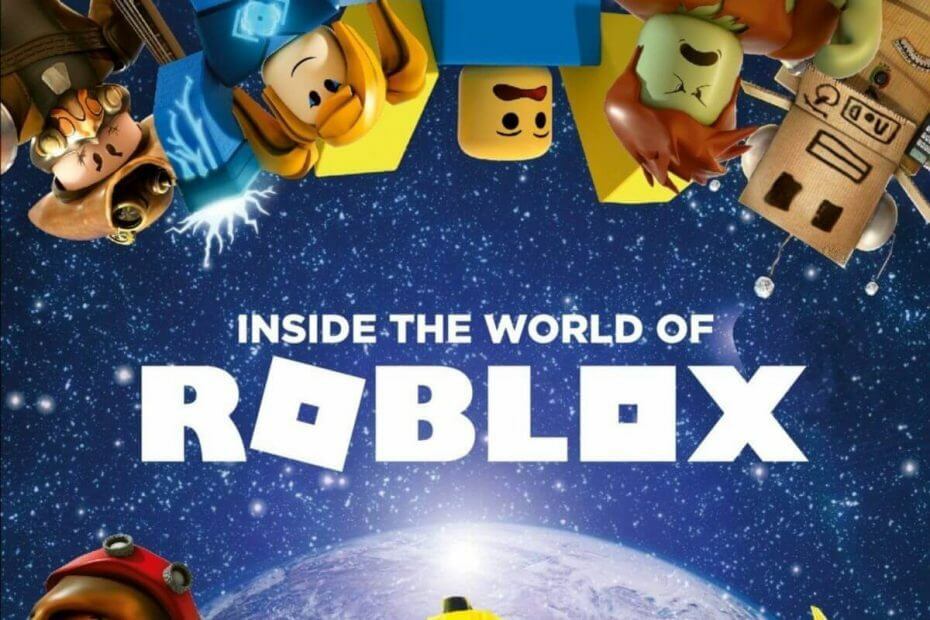
![[Atrisināts] Nevarēja ielādēt spraudni pārlūkā Chrome](/f/e122645f4a3a116dc39b8ba25e11a3ed.jpg?width=300&height=460)
![Labākie kriptovalūtas cenu izsekošanas paplašinājumi [Chrome un Firefox]](/f/0a566ff95a5741f069cf47b2cdc792fc.jpg?width=300&height=460)